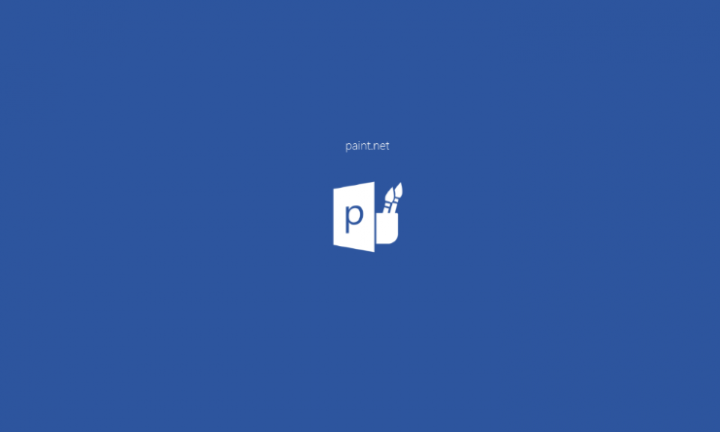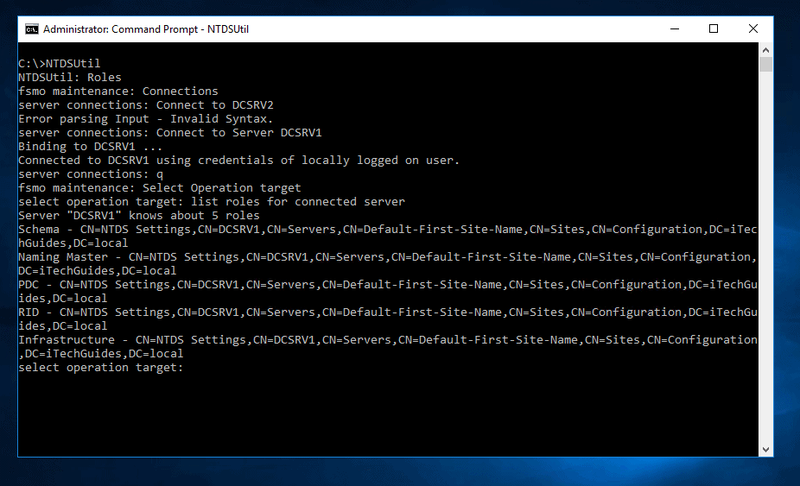আইপ্যাড অক্ষম করা হয়েছে আইটিউনসে কানেক্ট করুন - কীভাবে আপনি ঠিক করতে পারেন
আমাদের সকলের সেই ব্যক্তি রয়েছেন যিনি প্রতিবার আমাদের আইপ্যাডের সাথে মেস করেন। এমনকি যদি সে পাসকোড না জানে। এটি বার্তা বাড়ে আইপ্যাড আইটিউনসে সংযোগ অক্ষম, কয়েক মিনিটের মধ্যে আবার চেষ্টা করুন। কয়েক ঘন্টা; তারা কতবার ভুল পাসকোড প্রবেশ করে তার উপর নির্ভর করে। ছয়টি ভুল চেষ্টার পরে, এটি আপনাকে আইপ্যাড থেকে লক আউট করবে এবং এরপরে এটি উল্লিখিত বার্তাটি প্রদর্শন করবে।
আপনার পাসওয়ার্ডটি ভুল পাসওয়ার্ড দেওয়ার জন্য এখন অক্ষম করা আছে? ভাল, সমস্যাটি দ্রুত এবং নিরাপদে সমাধানের জন্য এখানে কয়েকটি স্থিরতা রয়েছে। এখানে প্রদত্ত বিস্তারিত গাইড দেখুন।
এটি পৃথিবীর শেষ নয়; এই সমস্যা থেকে মুক্তি পাওয়ার অনেক উপায় রয়েছে। তবে আবারও সমাধানটি সহজ নয় এবং আপনার আইপ্যাডটি পুনরুদ্ধার করতে আপনাকে পুনরুদ্ধার করতে হবে। আপনি যদি আইটিউনস ব্যবহার করে আপনার আইপ্যাড ব্যাক আপ করেন তবে বিষয়গুলি আরও সহজ straight অন্যথায়, এটি কিছুটা জটিল। আসুন শুরু করা যাক…
আইপ্যাডটি আইটিউনস-ফিক্সে কানেক্ট করা অক্ষম
আইটিউনস ব্যাকআপ সহ অক্ষম আইপ্যাড আনলক করুন
বিকল্পটি কেবল তখনই কাজ করবে
- আপনি আপনার আইপ্যাড এর আগে আইটিউনসের সাথে সিঙ্ক করেছেন।
- এছাড়াও, সিঙ্কের পরে যদি আপনাকে আপনার আইপ্যাড পুনরায় চালু করতে হয়। তারপরে আপনাকে আবার পিসিতে বিশ্বাস করতে হবে। আপনি লক আউট থাকায় এটি সম্ভব নয়।
- ধরে নিই যে আপনি পিসির সাথে আপনার আইপ্যাড সিঙ্ক করেছেন এবং তার পরেও আইপ্যাড পুনরায় চালু করবেন না।
- যদি আপনার আইপ্যাডের সেটিংসে আমার আইপ্যাড চালু করতে হয়। তারপরে আপনি পুনরুদ্ধার মোডে না গিয়ে পুনরুদ্ধার করতে পারবেন না।
ধরে নিচ্ছি, আপনি আপনার আইপ্যাড সিঙ্ক করেছেন এবং সেটিংস অ্যাপ্লিকেশনটির অধীনে আমার আইপ্যাড সন্ধানও সক্ষম করে না। আমরা গাইডের সাথে এগিয়ে যেতে পারি।
পদক্ষেপ
- আপনার সংযোগ করুন পিসি সহ আইপ্যাড এবং খুলুন আইটিউনস
- উপরের-ডান কোণ থেকে, ক্লিক করুন আইপ্যাড ডিভাইস আইকন।

- ক্লিক করুন সারসংক্ষেপ বাম মেনু থেকে → এখন নির্বাচন করুন এই কম্পিউটার স্বয়ংক্রিয়ভাবে ব্যাকআপ বিকল্পের অধীনে ক্লিক করুন সম্পন্ন ব্যাকআপ প্রক্রিয়া শুরু করতে।
- ব্যাকআপ প্রক্রিয়া শেষ হওয়ার পরে ক্লিক করুন আইপ্যাড পুনরুদ্ধার করুন সংক্ষিপ্ত ট্যাব নিজেই।
- প্রক্রিয়া শেষ হয়ে গেলে আপনার আইপ্যাড নতুন হিসাবে সেট আপ করুন।
- অবশেষে, টিপুন আইটিউনস ব্যাকআপ থেকে পুনরুদ্ধার করুন।
আপনি কোনও ডেটা হারাবেন না বলে এটি অন্যতম নিরাপদ বিকল্প। যদিও, আপনাকে আপনার কিছু সময় বিনিয়োগ করতে হবে। এখন, আপনার যদি আইটিউনস ব্যাকআপ না থাকে। তারপরে কীভাবে আপনার আইপ্যাডটি আবার জীবিত করতে হয় তা বুঝতে নীচের দিকে যান।
আইটিউনস ব্যাকআপ ছাড়াই আপনার আইপ্যাড পুনরুদ্ধার করুন
আপনি যদি কখনও আইটিউনসের সাথে আপনার আইপ্যাড সিঙ্ক করেন না, তবে আপনাকে পুনরুদ্ধার মোড ব্যবহার করে আপনার আইপ্যাড পুনরুদ্ধার করতে হবে। এখানে দয়া করে নোট করুন যে আপনি আইক্লাউড ব্যাকআপ সক্ষম না করে আপনি সমস্ত ডেটা হারাবেন।
- ধরে নিন যে আপনি আপনার আইপ্যাড কম্পিউটারে সংযুক্ত করেছেন। এখন, কয়েক সেকেন্ডের জন্য উপরের বোতামটি টিপে আপনার আইপ্যাডটি বন্ধ করুন। স্লাইডারটি ডিসপ্লেতে উপস্থিত হলে, আপনি এটিকে ডানদিকে ঘুরিয়ে ডান করতে হবে turn
- এখন শীর্ষ বোতামের সাহায্যে হোম বোতাম টিপুন এবং ধরে রাখুন। আপনি আইপ্যাডে পুনরুদ্ধার মোড স্ক্রীনটি না পাওয়া পর্যন্ত ধরে রাখুন।
- আইটিউনস খুলুন এবং এটি পুনরুদ্ধার মোডে আপনার আইপ্যাডটি স্বয়ংক্রিয়ভাবে সনাক্ত করবে এবং একটি পপ-আপও প্রদর্শন করবে। তারপরে ক্লিক করুন পুনরুদ্ধার করুন।
- আইটিউনস তারপরে আপনার আইপ্যাডের জন্য ফার্মওয়্যারটি ডাউনলোড শুরু করবে এবং এতে কিছুটা সময় লাগতে পারে। আপনার আইপ্যাড পনের মিনিটের পরে পুনরুদ্ধার মোডটি ছেড়ে যাবে। সুতরাং ডাউনলোড শেষ হয়ে গেলে আপনার আইপ্যাডটি পুনরুদ্ধার মোডে ফিরে পেতে উপরের পদক্ষেপগুলি পুনরায় করুন এবং তারপরে ডিভাইসটি পুনরুদ্ধার করুন।
আইক্লাউড ব্যবহার করে আইপ্যাড পুনরুদ্ধার করুন
যদি তোমার থাকে আমার আইপ্যাড চালু আছে তা সন্ধান করুন আপনাকে লক আউট করার আগে তারপরে আপনার কাছে আইক্লাউড ব্যবহার করে এটি পুনরুদ্ধার করার বিকল্প রয়েছে। শর্তটি হ'ল আপনার আইপ্যাডে একটি কার্যকর ইন্টারনেট সংযোগ থাকা উচিত। আপনি যখন এই পদক্ষেপগুলি অনুসরণ করছেন।
বিঃদ্রঃ: এগিয়ে যাওয়ার আগে, নিশ্চিত করুন যে আপনি প্রথম পদ্ধতিতে প্রদর্শিত আইটিউনস ব্যবহার করে আপনার আইপ্যাডের ব্যাকআপ নিয়েছেন।
পদক্ষেপ
- লগ ইন আইক্লাউড.কম আপনি আপনার আইপ্যাডে অ্যাপল আইডি এবং পাসওয়ার্ড ব্যবহার করেছেন।
- লগ ইন হয়ে গেলে, ক্লিক করুন আইফোন খুঁজুন।
- এখন ক্লিক করুন সমস্ত ডিভাইস শিরোনামে। এবং তালিকা থেকে, আপনার আইপ্যাডে ক্লিক করুন।

- এটি আপনার আইপ্যাডের বর্তমান অবস্থানের সাথে মানচিত্রটি লোড করবে। ডানদিকে, আপনি বিভিন্ন বিকল্প দেখতে পাবেন, ক্লিক করুন আইপ্যাড মুছে দিন। এবং আবার ক্লিক করুন মুছে ফেলুন অনুরোধ করা হলে.
- আপনাকে আবার আপনার অ্যাপল আইডি শংসাপত্রগুলিও নিশ্চিত করতে হবে, চালিয়ে যাওয়ার জন্য এটি করুন।
- পরবর্তী স্ক্রিনে আপনি আগে যে সুরক্ষা প্রশ্নগুলি তৈরি করেছিলেন তা উপস্থাপিত হবে। তাদের উত্তর দিন। এর পরে, এটি আপনাকে একটি বিকল্প ফোন নম্বর লিখতে বলবে। এটি alচ্ছিক যাতে আপনি ক্লিক করতে পারেন পরবর্তী.
- আপনি যদি চান তবে একটি বার্তা প্রবেশ করুন, এটিও isচ্ছিক। তারপরে ক্লিক করুন সম্পন্ন.
হ্যাঁ, ওটাই; আপনার আইপ্যাড কয়েক মিনিটের মধ্যে মুছে যাবে, এবং তারপরে আপনি এটিকে নতুনের মতো সেট আপ করতে পারেন। আপনার যদি ব্যাকআপ থাকে তবে আপনি এটি পুনরুদ্ধার করতে পারেন।
উপসংহার
ঠিক আছে, এটা সব ভাবেন। আমি আশা করি আপনার পছন্দ মতো আইপ্যাডটি এই নিবন্ধটি আইটিউনস থেকে অক্ষম করুন এবং এটি আপনার জন্য সহায়ক বলে মনে করেন, আমাদের আপনার মতামত দিন। এছাড়াও আপনি যদি এই নিবন্ধ সম্পর্কিত আরও সমস্যা আছে। তারপরে আমাদের নীচের মন্তব্য বিভাগে জানতে দিন। আমরা খুব শীঘ্রই আপনি ফিরে পেতে হবে।
দিন শুভ হোক!
আরও দেখুন: পিসিতে আইম্যাসেজ পান - পিসিতে আইমেজেজ কীভাবে ব্যবহার করবেন